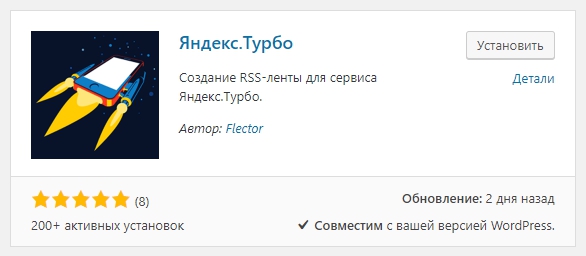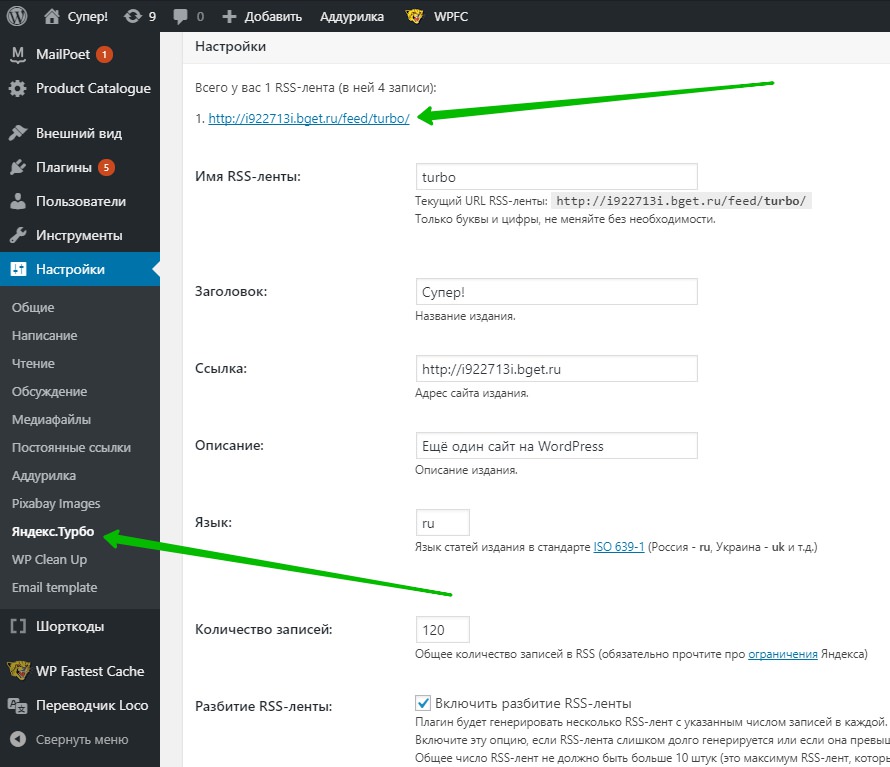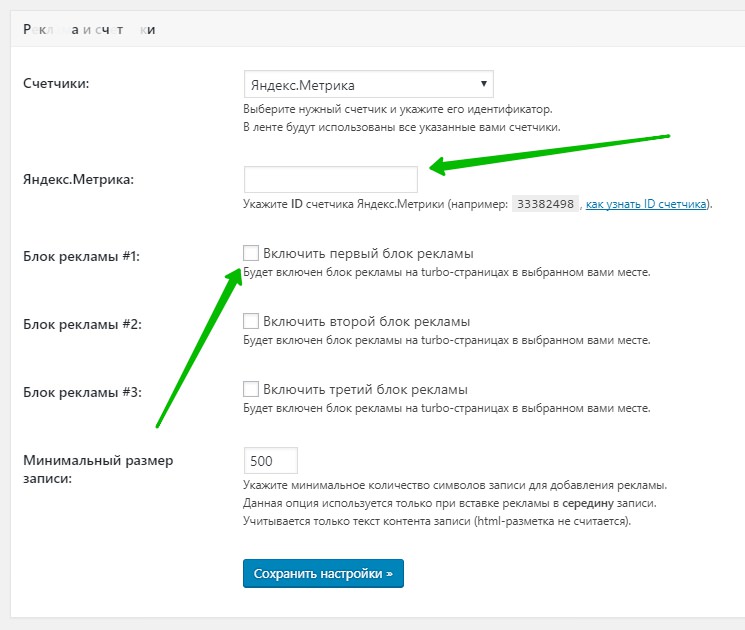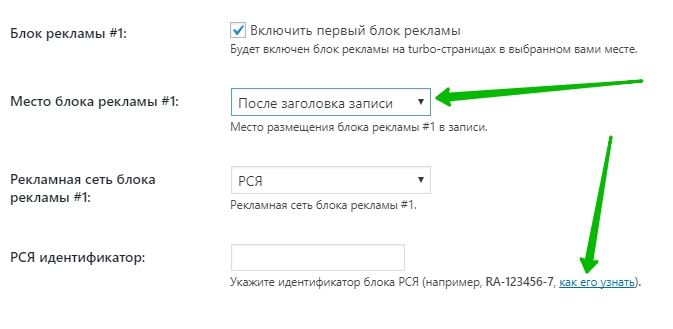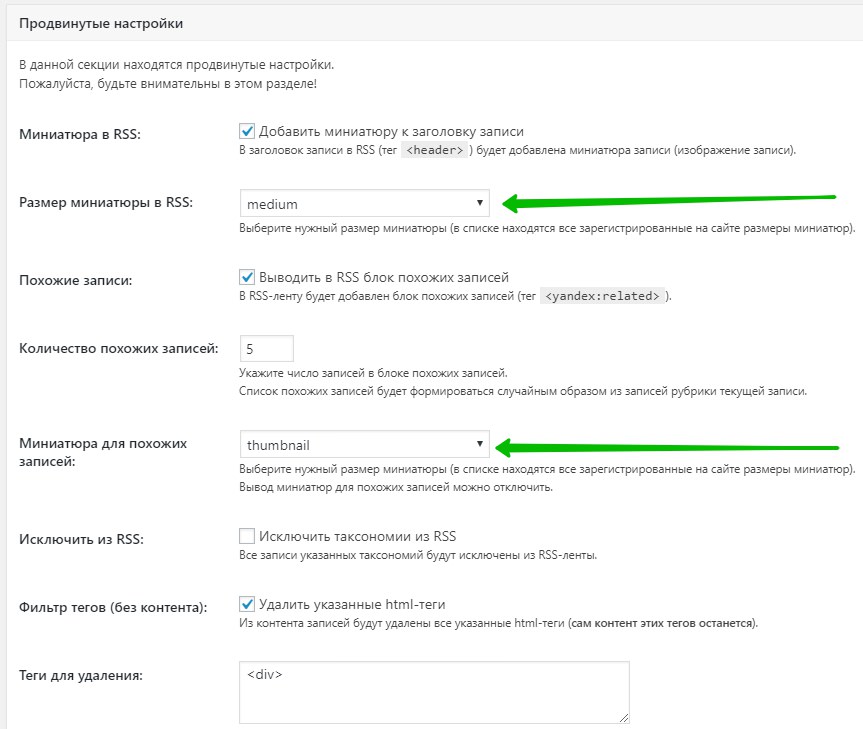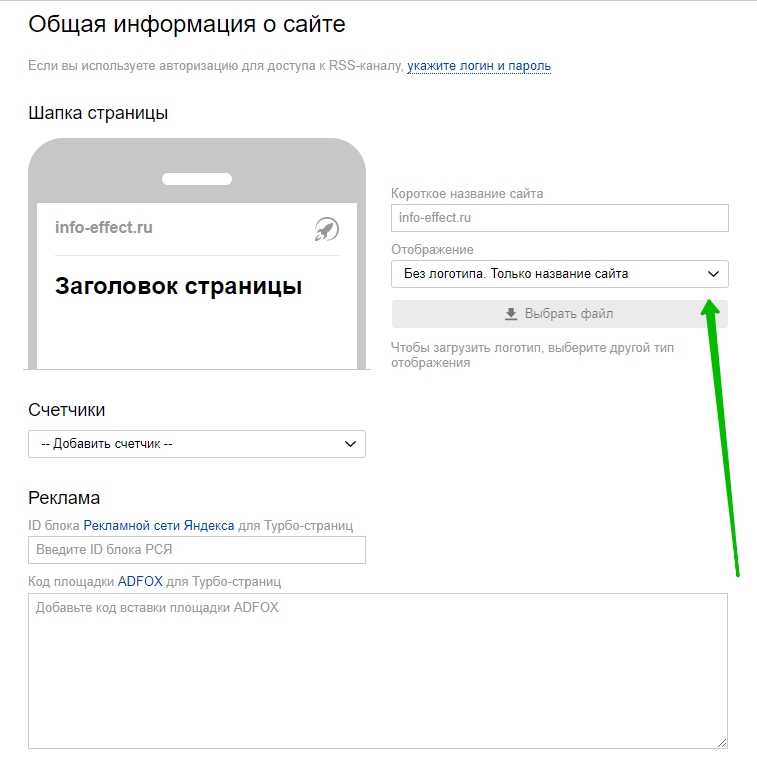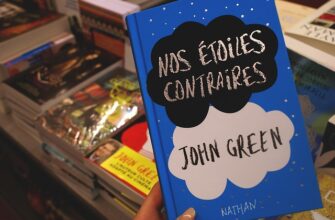Естественное продвижение
Естественное продвижение
Привет! Сегодня я покажу вам как создать RSS ленту для турбо страниц Яндекс. Напомню, данная функция предназначена для ускорения мобильных страниц вашего сайта. Вы сможете настроить rss канал с помощью специального плагина. Вы сможете добавить на каждую страницу по три рекламных блока RTB. Можно выбрать размер изображений миниатюр, подключить похожие записи и т.д. Всё очень просто! Смотрите далее!
В первую очередь, нам нужно установить на свой сайт, плагин Яндекс Турбо. Его вы можете установить прямо из админ-панели WordPress. Перейдите на страницу: Плагины — Добавить новый, введите название плагина в форму поиска, установите и активируйте плагин.
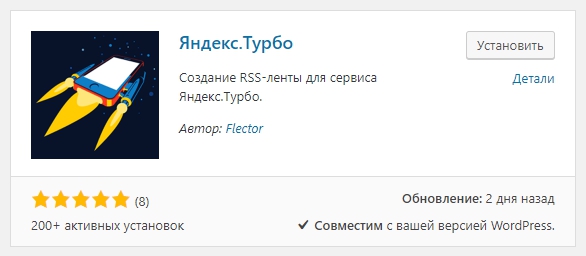
Обратите внимание! Данный плагин можно найти по имени автора плагина — Flector. Введите его имя в поле поиска, в фильтре слева выберите Автор. Вам покажут все плагины данного автора. В списке будет плагин Яндекс Турбо.

Настройки плагина Яндекс Турбо
Далее, перейдите в настройки плагина. Здесь всё очень просто! Вам нужно указать:
Имя RSS-ленты. Любое произвольное имя или название (отображается в URL адресе). Заголовок. Название вашего сайта. Ссылка. URL адрес вашего сайта. Описание. Небольшое описание вашего сайта. Язык сайта. Количество записей. Обратите внимание на описание данного параметра. Включить разбитие RSS-ленты.Плагин будет генерировать несколько RSS-лент с указанным числом записей в каждой. Включите эту опцию, если RSS-лента слишком долго генерируется или если она превышает ограничения, установленные Яндексом. Общее число RSS-лент не должно быть больше 10 штук (это максимум RSS-лент, который можно добавить в Яндекс.Вебмастере). Пример, при установленном общем числе записей в RSS в 500 — разбивать ленту меньше, чем по 50 записей бессмысленно. Делить RSS-ленту по. Укажите число записей, по которому лента будет делиться. Для получения ссылок на ваши RSS-ленты сохраните настройки плагина. Важно, разбитие не будет работать, если на вашем сайте нет необходимого числа записей. Типы записей. Типы записей в ленте через запятую (post — записи, page — страницы и т.д.). У произвольных типов записей должно быть поле post_content! Автор записей. Указание автора не обязательно. Можно оставить по умолчанию. Описания изображений. Рекомендуется выбрать: Использовать Alt по возможности. Автор изображений. Не обязательно указывать. Тематика записей по умолчанию. Выбранная категория будет распространятся на все записи в ленте. Можно выбрать категорию для каждой записи по отдельности. Сохраните настройки. 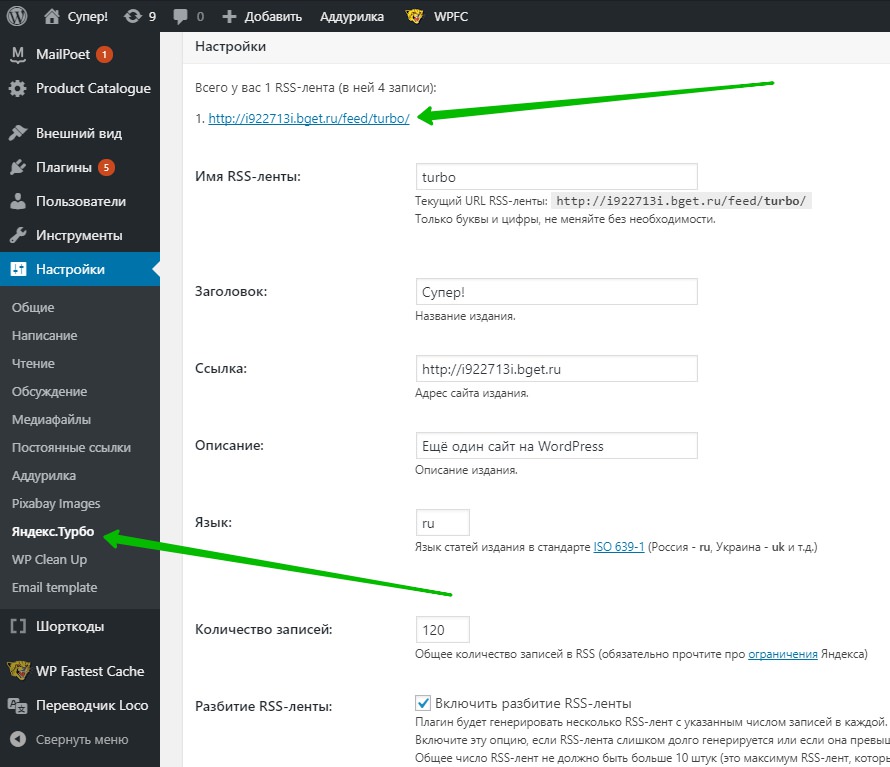
Реклама и счётчики
Вы можете подключить рекламу и счётчик метрики к турбо страницам. Счётчики. Здесь можно выбрать сервис статистики: Яндекс Метрика, Liveinternet, Google Analytics, Рейтинг Mail.RU, Rambler Top-100, Mediascope. Укажите ID счетчика. Он отображается в коде счётчика. Смотрите описание. Подключите блоки рекламы. 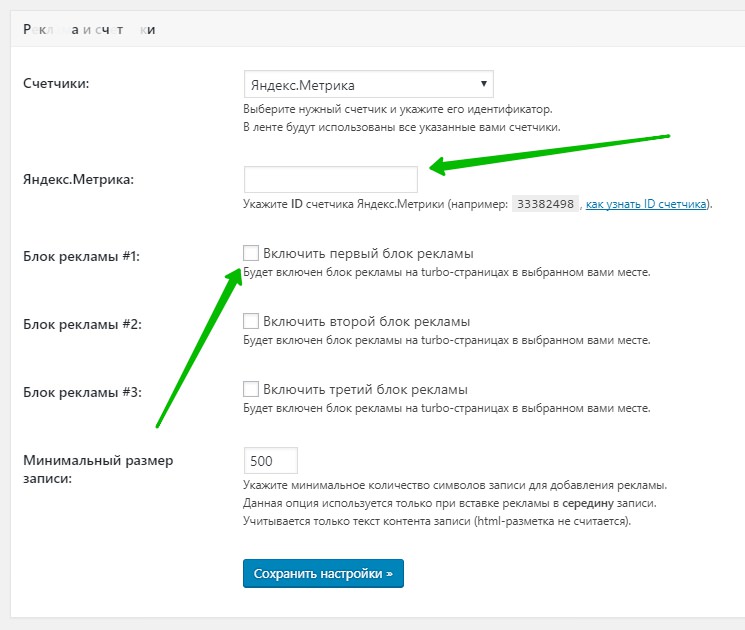
Обратите внимание. Когда вы включите блок рекламы, вам нужно указать:
Место блока рекламы. 3 позиции: вверху, внизу или посередине записи. Рекламная сеть. Два варианта: РСЯ или ADFOX. РСЯ идентификатор. Смотрите описание. Минимальный размер записи. Укажите минимальное количество символов записи для добавления рекламы. Данная опция используется только при вставке рекламы в середину записи. Учитывается только текст контента записи (html-разметка не считается). Сохраните настройки. 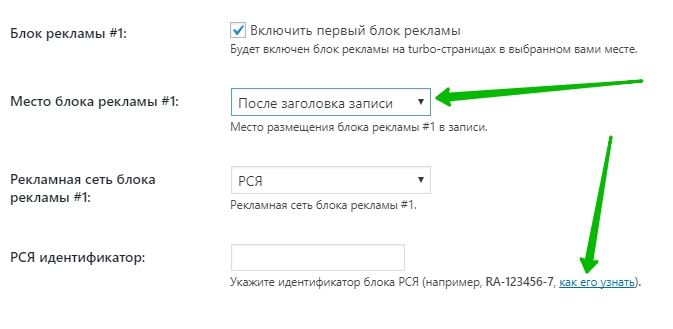
Продвинутые настройки
Для тех кто не хочет вникать, можно оставить без изменений.
Добавить миниатюру к заголовку записи. Выбрать размер миниатюры в RSS. Включить похожие записи. Количество похожих записей. Миниатюра для похожих записей. Можно исключить таксономии из RSS. Все записи указанных таксономий (категорий) будут исключены из RSS-ленты. Удалить указанные html-теги. Из контента записей будут удалены все указанные html-теги (сам контент этих тегов останется). Удалить указанные html-теги вместе с контентом. Смотри описание параметра. Удалить указанный контент из RSS. Не обязательно. Отключить turbo-страницы. Эта опция добавит в RSS-ленту атрибут turbo=»false» к тегу <item>. Это единственный способ заставить Яндекс отключить turbo-страницы для вашего сайта. Простое удаление плагина не поможет — необходимо, чтобы бот Яндекса «съел» ленту с turbo=»false». Сохраните настройки. 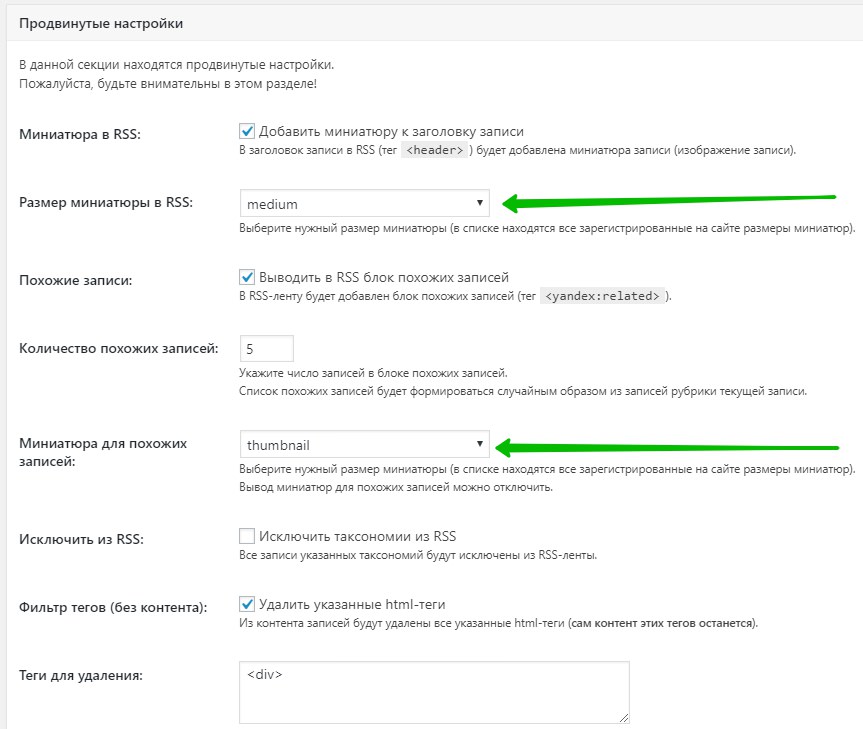
Всё готово! Плагин настроен. Теперь идём в сервис Яндекс Вебмастер. Слева в боковой панели, перейдите на страницу: Информация о сайте — Турбо страницы. Добавьте в поле URL адрес своей RSS ленты (указан в настройках плагина вверху) и нажмите на кнопку Добавить.

В общей информации о сайте можно загрузить логотип для сайта. Рекламу и счётчики можно не указывать, если вы в плагине добавили их. В общем, здесь можно вообще ничего не указывать, если вы используете плагин, который мы разобрали выше.
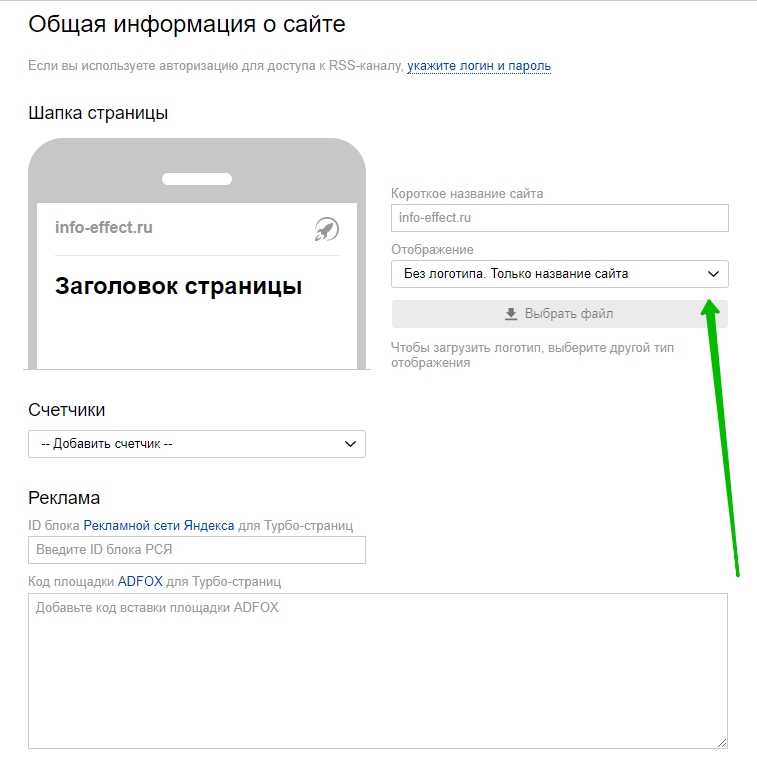
Всё готово! Вот так просто и быстро вы можете создать RSS ленту для турбо страниц Яндекс.
Остались вопросы? Напиши комментарий! Удачи!